Senden von bildern an ein smartphone, Senden an ein der taste zugewiesenes smartphone – Canon PowerShot SX60 HS Benutzerhandbuch
Seite 123
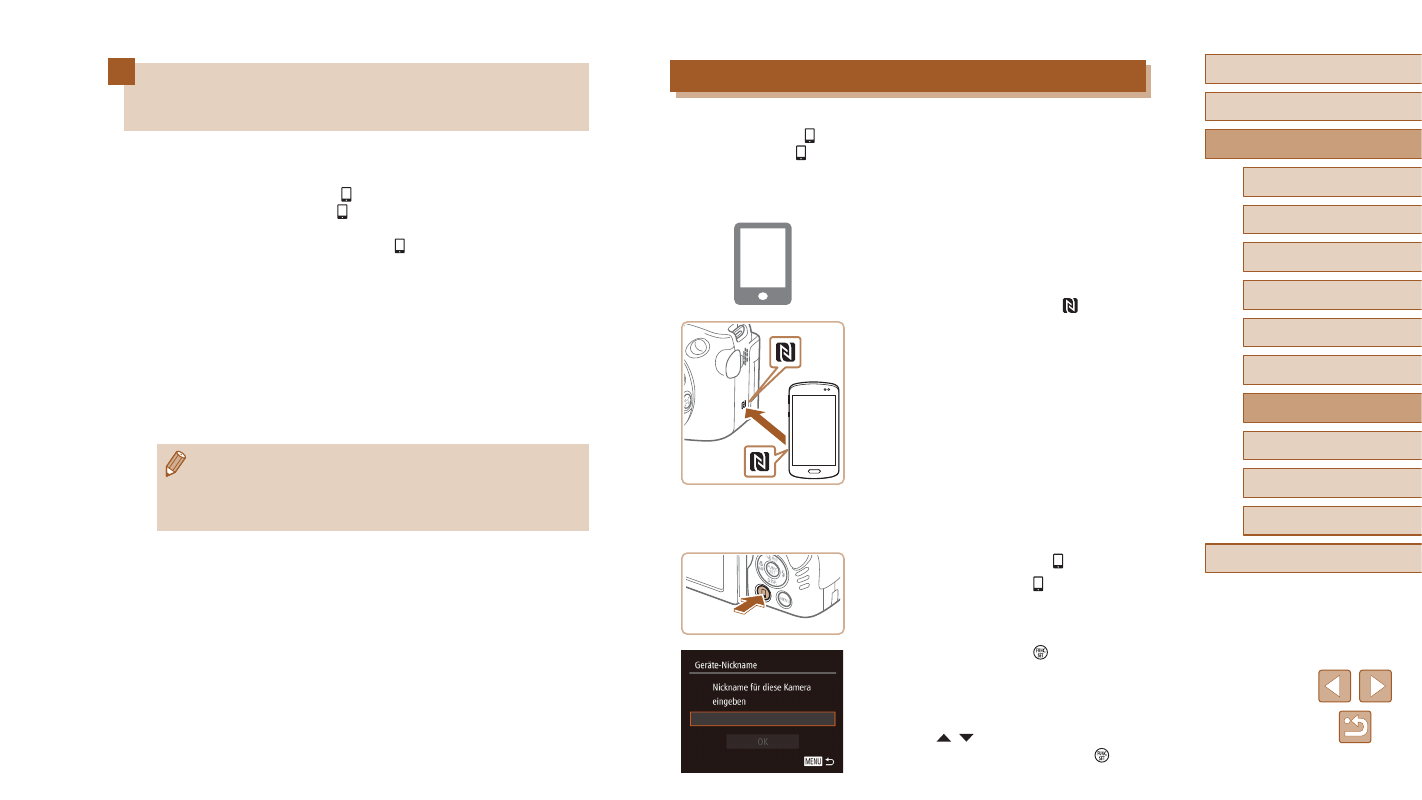
123
Vor Verwendung
Grundlegendes Handbuch
Erweitertes Handbuch
1
Grundlagen der Kamera
2
Automatikmodus/
Modus Hybrid Auto
3
Andere Aufnahmemodi
5
Modi Tv, Av, M, C1 und C2
6
Wiedergabemodus
7
WLAN-Funktionen
8
Einstellungsmenü
9
Zubehör
10
Anhang
Index
4
Modus P
Senden an ein der Taste zugewiesenes Smartphone
Nachdem Sie die Verbindung zu einem Smartphone erstmalig durch
Drücken der Taste [ ] hergestellt haben, können Sie anschließend
einfach die Taste [ ] drücken, um die Verbindung wiederherzustellen, um
Kamerabilder auf verbundenen Geräten anzuzeigen und zu speichern.
Diese Schritte zeigen, wie die Kamera als Zugriffspunkt verwendet wird.
Sie können aber auch einen anderen Zugriffspunkt verwenden (= 126).
1
Installieren Sie CameraWindow.
●
Wenn Sie bei NFC-kompatiblen
Android-Smartphones (Version 4.0 oder
höher) NFC aktivieren und mit dem
Smartphone die N-Symbol ( ) an der
Kamera berühren, wird Google Play auf
dem Smartphone gestartet. Sobald die
Download-Seite von CameraWindow
angezeigt wird, laden Sie die App
herunter und installieren Sie sie.
●
Suchen Sie bei allen anderen Android-
Smartphones CameraWindow in Google
Play, laden Sie die App herunter, und
installieren Sie sie.
●
Bei einem iPhone, iPad oder iPod
touch suchen Sie CameraWindow im
App Store, laden die App herunter und
installieren sie.
2
Drücken Sie die Taste [ ].
●
Drücken Sie die Taste [ ].
●
Drücken Sie die Taste [ ], sobald der
Bildschirm [Geräte-Nickname] angezeigt
wird. Geben Sie einen neuen Nicknamen
über die Tastatur ein (= 31). Drücken
Sie im Bildschirm [Geräte-Nickname] die
Tasten [ ][ ], um [OK] auszuwählen,
und drücken Sie dann die Taste [ ].
Senden von Bildern
an ein Smartphone
Verbinden Sie die Kamera mit einem Smartphone, um Bilder mit einer
der folgenden Methoden zu senden.
●
Verbinden mit einem der Taste [ ] zugewiesenen Gerät (= 123)
Drücken Sie einfach die Taste [ ], um die Geräte zu verbinden.
Dies erleichtert das Importieren von Bildern von einem Smartphone
(= 123). Beachten Sie, dass der Taste [ ] nur ein Smartphone
zugewiesen werden kann.
●
Verbinden via WLAN-Menü (= 125)
Sie können die Kamera mit einem Smartphone wie mit einem
Computer oder einem anderen Gerät verbinden. Mehrere
Smartphones können hinzugefügt werden.
Bevor Sie die Verbindung zur Kamera herstellen, müssen Sie die
kostenlose App CameraWindow auf dem Smartphone installieren.
Informationen zu dieser Anwendung (unterstützte Smartphones und
enthaltene Funktionen) finden Sie auf der Canon-Website.
●
Unabhängig von der Methode zum Herstellen von
Geräteverbindungen können Sie auch das Smartphone
verwenden, um Kamerabilder mit Geotags zu versehen (= 142)
und ferngesteuert aufzunehmen (= 142).